怎样制作精美鱼缸呢?本教程是向大家介绍利用CDR结合photoshop制作精美鱼缸过程,制作出来的效果很漂亮。方法也很简单。推荐给大家,希望大家喜欢!我们先来看看最终效果图吧:

工具/原料
CorelDRAW X4软件。
PHOTOSHOP软件。
方法/步骤1 绘制“鱼缸”基本形状
(1)用矩形工具画出一个矩形,转化成曲线,添加控制点,并调整形状,如图所示。
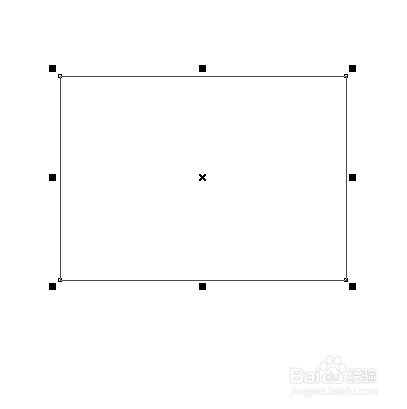
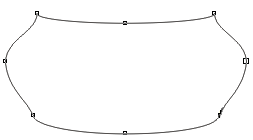
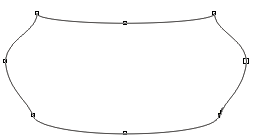
END
方法/步骤2 填充底纹
(1)使用底纹填充工具调出对话框。选择“样品��柔水”对鱼缸进行底纹填充,如图所示。

END
方法/步骤3 调整透明度
(1)使用透明度工具,调整透明度,如图一所示,效果如图二所示。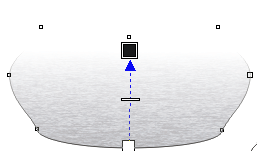

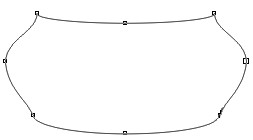
方法/步骤4 “鱼缸”上下口
(1)按鱼缸口大小画一椭圆,如图所示。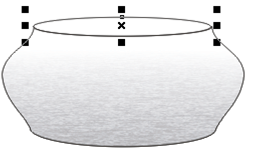
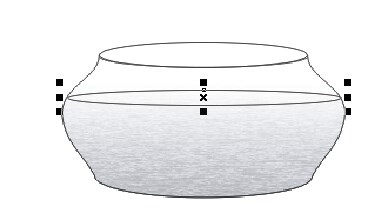
END
方法/步骤5 填充位图
使用“图样填充工具”选择位图进行填充,如图4-62所示。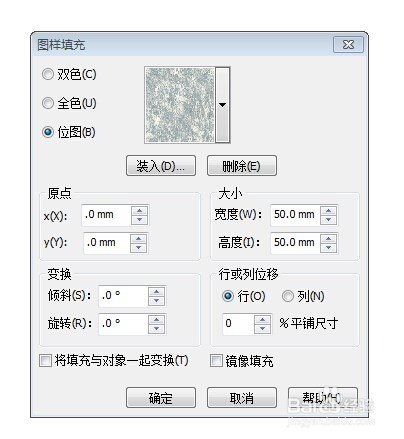

END
方法/步骤6 制作“鱼缸”底部
(1)按鱼缸底大小画一椭圆,并用图样填充工具中的装入按键,装入图库中石子图片。完成图样填充形成鱼缸底,如图所示。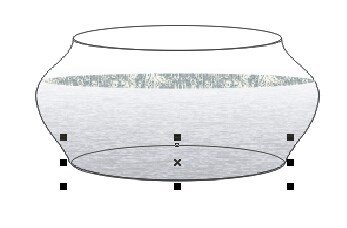
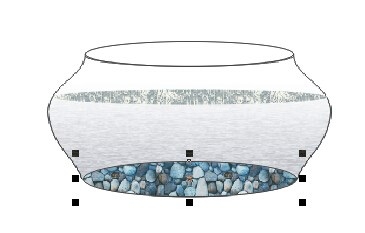
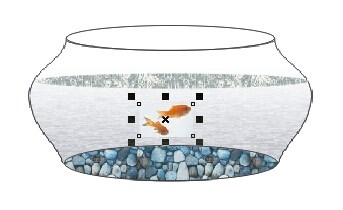
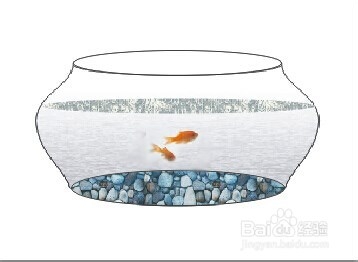
END
以上就是CDR结合photoshop制作精美鱼缸过程,希望对大家有所帮助!
新闻热点
疑难解答